Pentru a lucra cu PHP și a folosi eficient exemplele din cursul tău, este important să știi cum să le deschizi și să execuți. Indiferent dacă folosești PhpStorm sau un alt editor, principiile de bază rămân aceleași. În acest ghid îți voi arăta cum poți apela diferitele scripturi în moduri variate pentru a obține cele mai bune rezultate.
Cele mai importante concluzii
- Poti deschide și executa scripturi PHP nu doar în PhpStorm, ci și în alte editoare.
- Configurarea serverului web este esențială pentru a încărca scripturile cu succes.
- Alegerea directorului corect în mediu tău de dezvoltare este esențială.
Instrucțiuni pas cu pas
Pentru a deschide și executa diferitele exemple PHP, urmează acești pași simpli.
Mai întâi, ai nevoie de un mediu de dezvoltare adecvat. Dacă folosești PhpStorm, mediu PHP7 este disponibil în mod implicit, iar tu nu trebuie să îți faci griji în legătură cu setările. Pentru a deschide un script de exemplu, dă clic dreapta pe scriptul PHP corespunzător și alege „Open in Browser” - aici este important să alegi browserul corect pentru a te asigura că totul este afișat așa cum dorești.
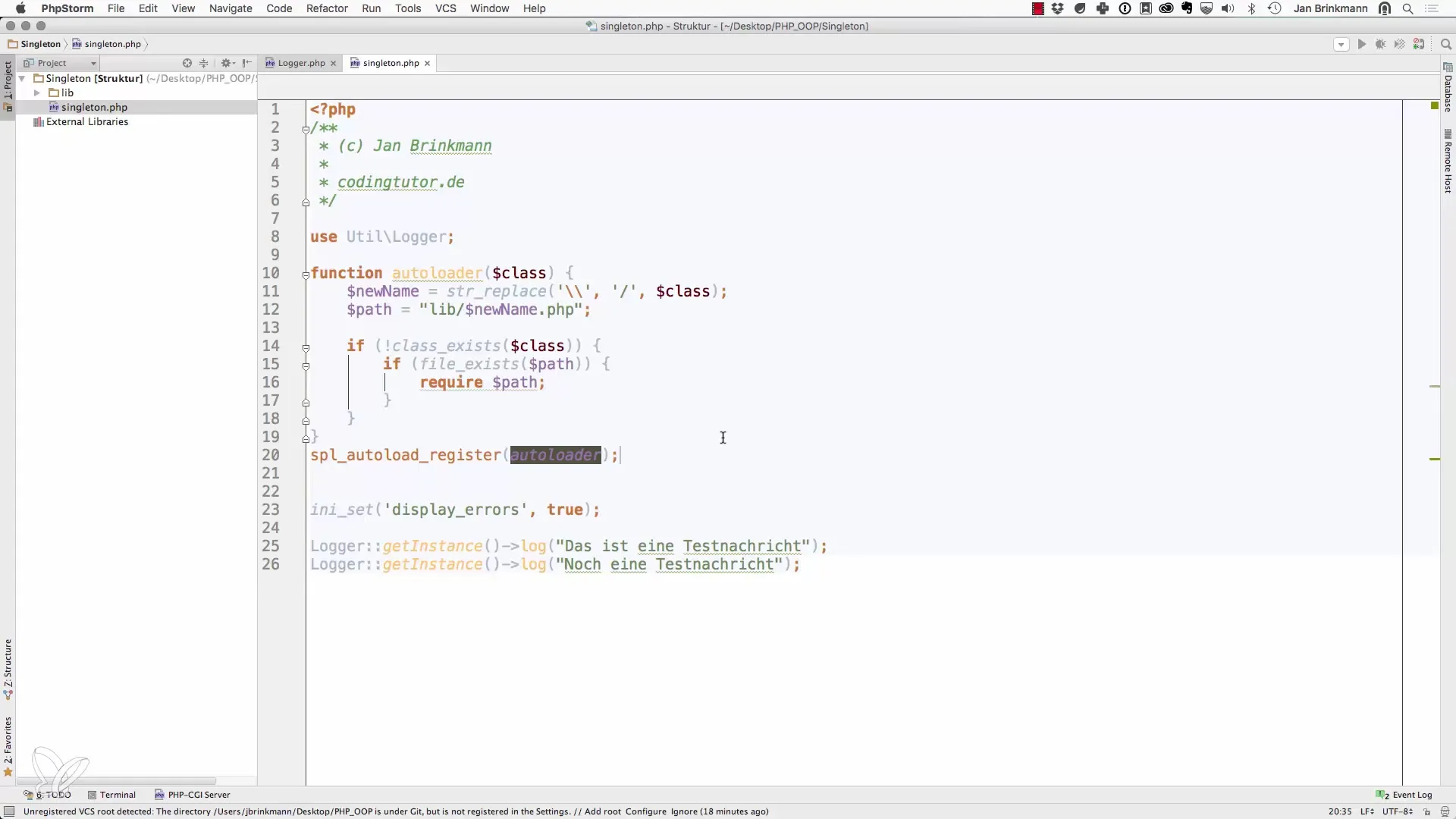
Dacă lucrezi, de exemplu, cu PhpStorm și vrei să deschizi scriptul într-un browser, atunci accesează „localhost” și deschide directorul corespunzător. Acesta este adesea serverul local pe care scripturile tale ar trebui să ruleze, cum ar fi MAMP sau XAMPP.
În cazul în care lucrezi cu PhpStorm în fundal și dorești să deschizi un script manual, poți căuta directorul în sistemul de fișiere. Caută folderul care conține proiectul tău și deschide scriptul de acolo. Este important ca calea fișierului să fie corectă pentru a evita problemele mai târziu.
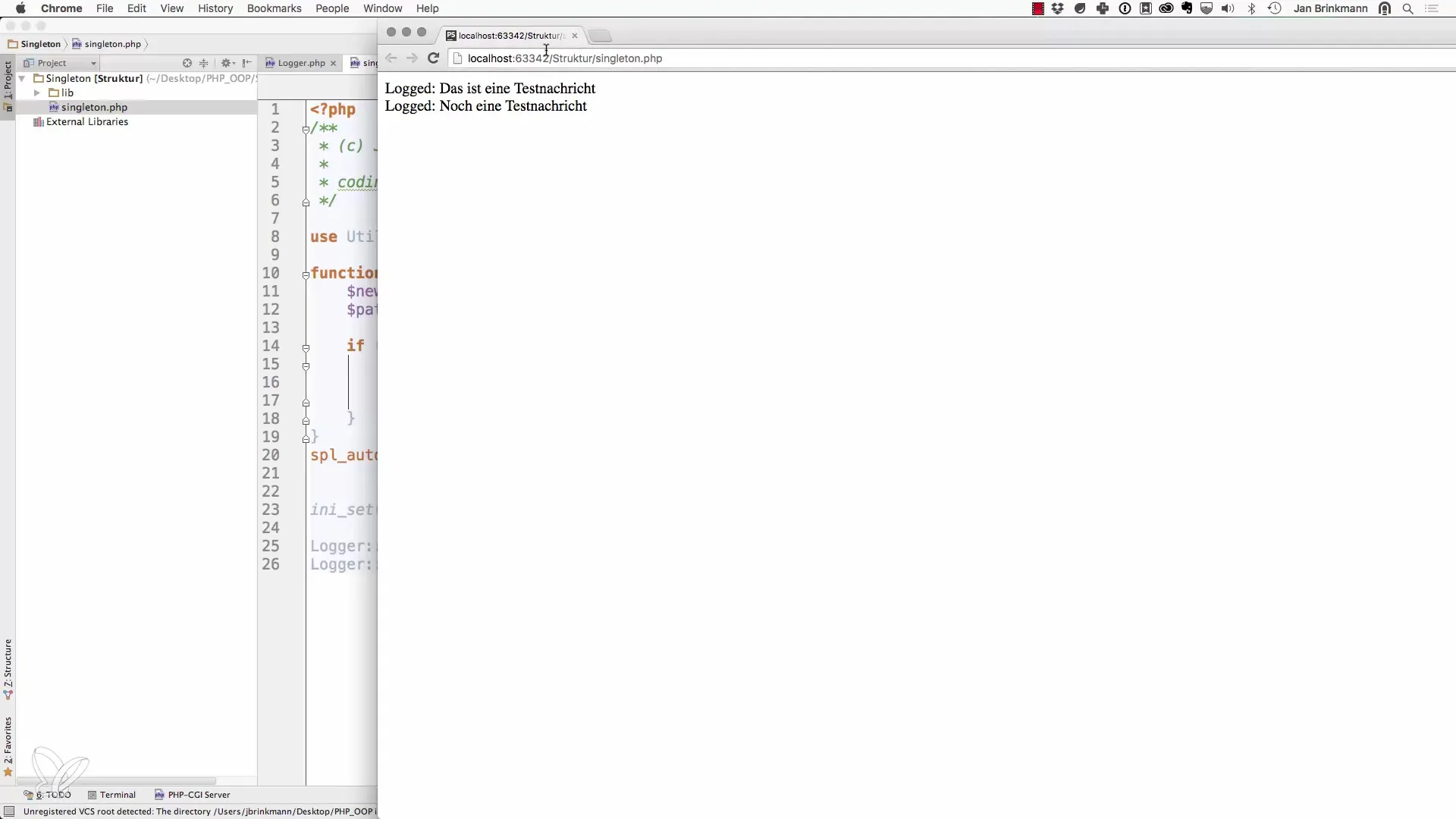
Presupunând că ai plasat un script numit „Singleton.php” în directorul corect. Poți deschide scriptul și într-un alt editor, cum ar fi TextWrangler. Când editezi fișierul și faci modificări, este important să te asiguri că salvezi fișierul după aceea.
După ce ai făcut modificările dorite, poți reveni la browserul tău. Acum deschide „localhost” urmat de directorul corespunzător al proiectului tău și adaugă numele fișierului. În cazul tău, ar putea arăta cam așa: „localhost/singlon/Singleton.php”. Este esențial ca calea fișierului să fie configurată în Document Root al serverului tău web.
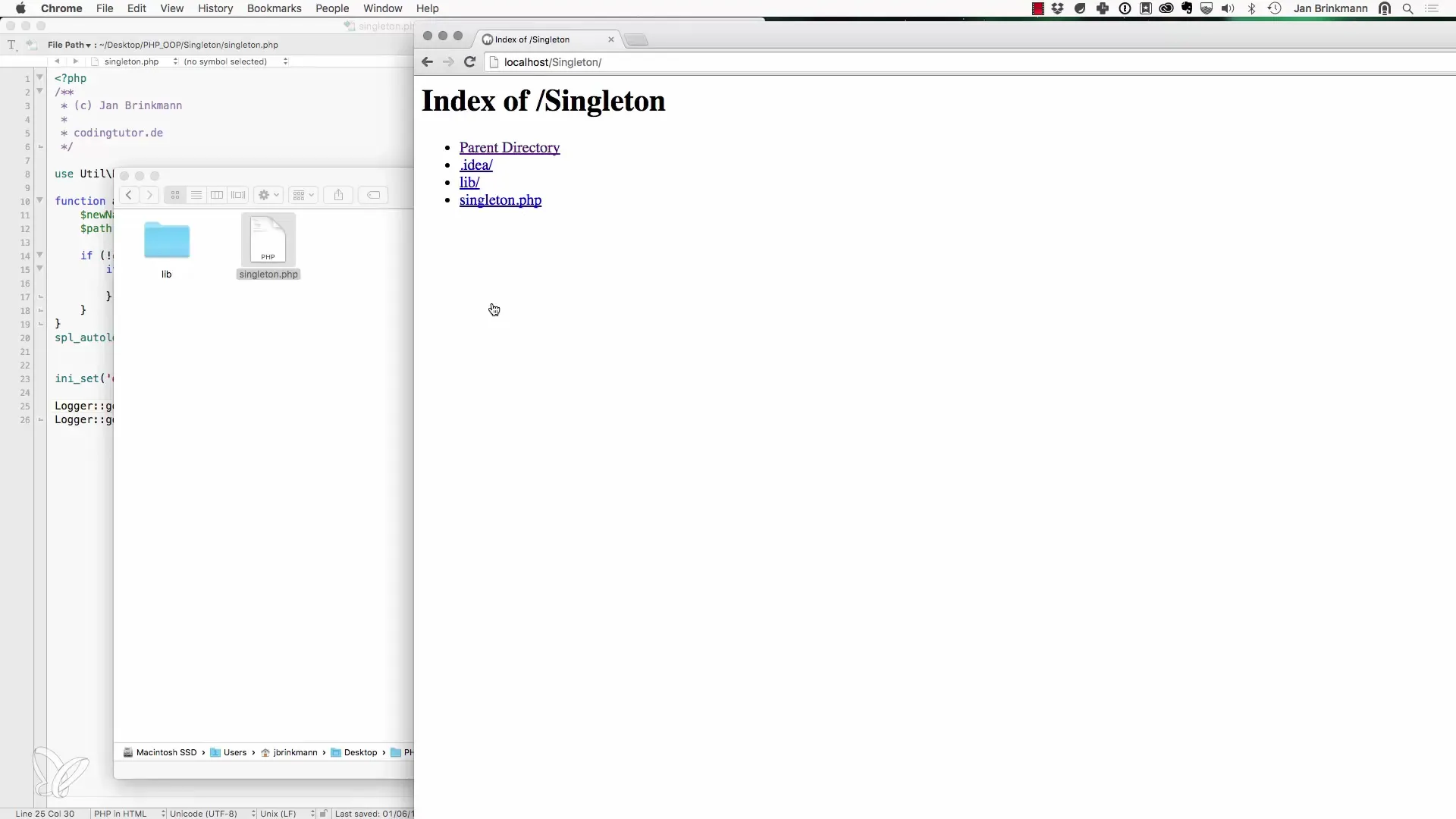
Dacă totul este corect configurat, ar trebui să fi reușit să accesezi scriptul cu succes în browser. Verifică rezultatul paginii pentru a te asigura că totul funcționează conform așteptărilor. Dacă întâmpini probleme, întoarce-te și verifică configurația serverului tău web. Document Root ar trebui să indice spre directorul principal al proiectului tău.
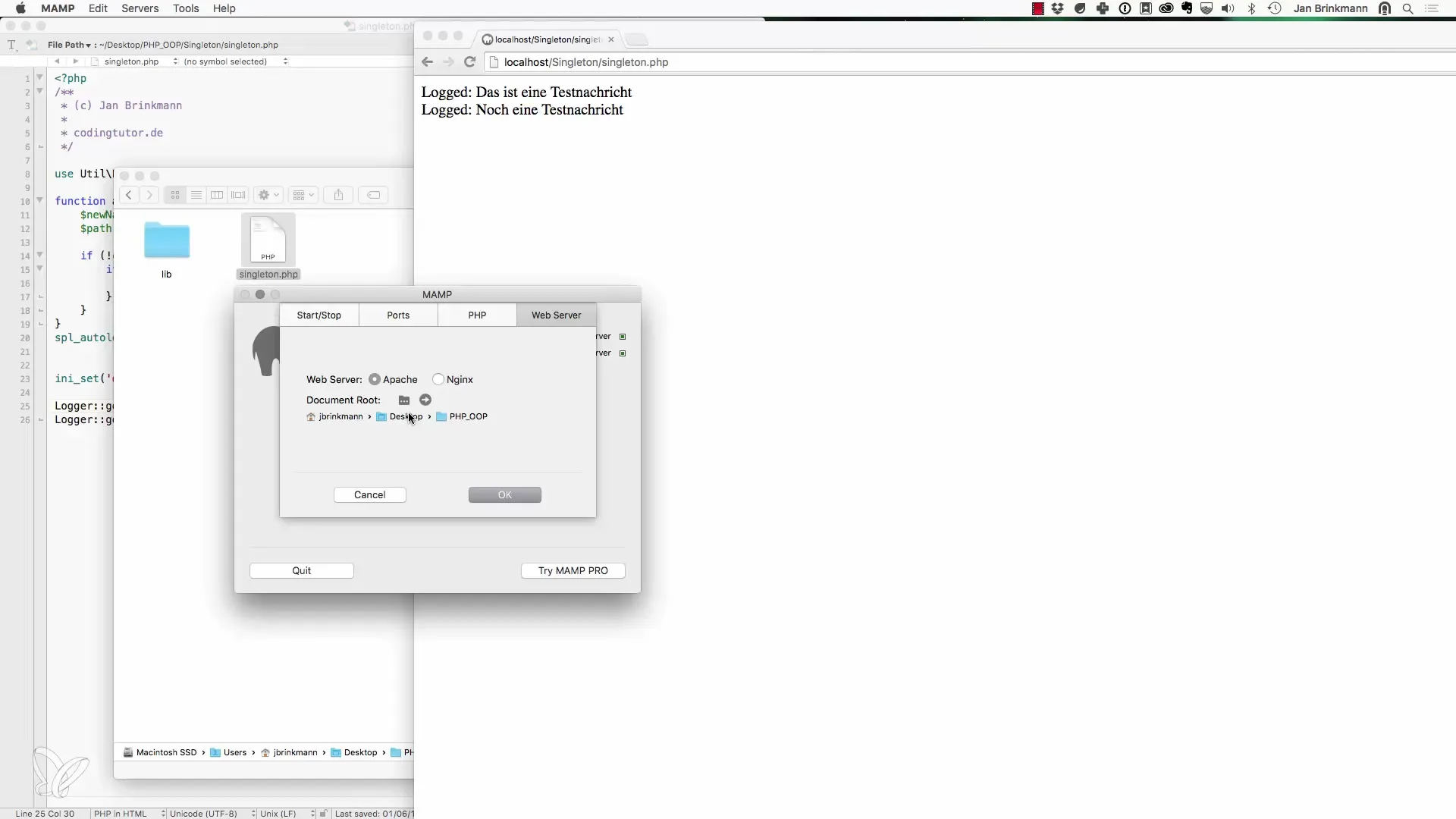
Ține minte că PhpStorm este un mediu de dezvoltare opțional, dar foarte puternic. Dacă alegi să lucrezi cu un alt editor, procesul rămâne același. Cel mai important este să te asiguri că ai folosit directorul și calea fișierului corecte pentru a executa scripturile tale cu succes.
Rezumat - Programare web orientată pe obiect cu PHP: deschiderea și executarea exemplelor
Pentru a lucra eficient cu PHP și exemplele sale, este esențial să configurezi corect atât mediu de dezvoltare, cât și serverul web. Indiferent dacă folosești PhpStorm sau un alt editor, pașii de bază pentru a deschide și executa scripturile rămân aceiași. Asigură-te întotdeauna că directorile și căile fișierelor sunt exacte.
Întrebări frecvente
Cum deschid un script PHP în PhpStorm?Dă clic dreapta pe script și alege „Open in Browser”.
Poti edita scripturi PHP și în alte editoare?Da, poți edita scripturi în diferite editoare, cum ar fi TextWrangler, atâta timp cât calea fișierului este corectă.
Cum pot să mă asigur că serverul meu web este configurat corect?Document Root al serverului tău web ar trebui să indice spre directorul principal al proiectului tău PHP.
Ce fac dacă întâmpin erori la executarea scriptului?Verifică configurația serverului web și asigură-te că folosești calea fișierului corectă.
Cum gestionez modificările în script?Salvează fișierul după fiecare modificare și reîncarcă pagina în browser pentru a vedea modificările.


